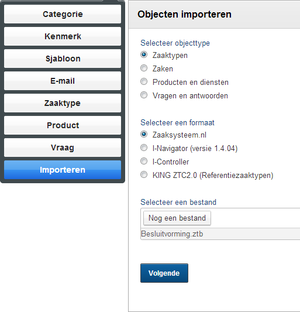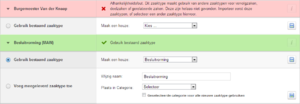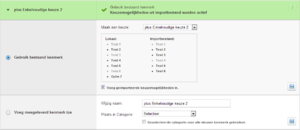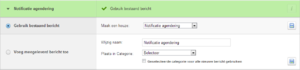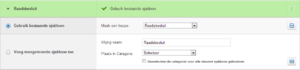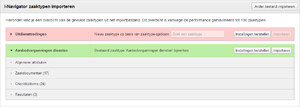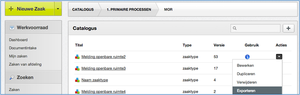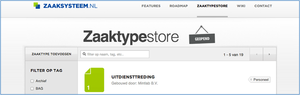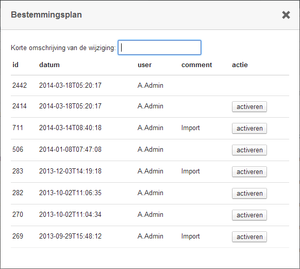Catalogus zaaktype
Inhoud
Zaaktype aanmaken
In de catalogus kan binnen een map een zaaktype aangemaakt worden door de optie 'Zaaktype' te selecteren bij de plusknop rechtsboven. Dit start een lege Zaaktypebeheer; vul de benodigde gegevens en publiceer om het aanmaken van het zaaktype af te ronden.
Import & Export
Zaaktypen importeren
| Een zaaktype importeren is zeer eenvoudig. Zorg dat je in de categorie staat waar je het zaaktype wilt importeren. Kies rechtsboven voor het plus symbool en selecteer “Zaaktype importeren”. Kies het zaaktype bestand dat je wilt uploaden. Zodra de upload klaar is kom je in een scherm waar een overzicht is van waarschuwingen over dubbel gebruikte elementen. | Bestand:Zt-importeren.png Catalogus importknop |
| Een zaaktype maakt namelijk gebruik van een aantal elementen zoals kenmerken en sjablonen. Om te voorkomen dat bij een import elementen dubbel in het systeem komen kun je gebruik maken van elementen die al aanwezig zijn. Hierdoor zijn er meer zoekmogelijkheden en blijft het systeem overzichtelijk. Per element hoef je maar één keer op te geven hoe het geïmporteerd moet worden.
Wanneer je dit gedaan hebt en alles staat op groen druk je op importeren en dan wordt het zaaktype toegevoegd aan de zaaktypecatalogus. |
Bestand:Zt-import-file.png Import overzicht |
In de catalogus kan de import van een zaaktype worden geïnitieerd via de plusknop. Er worden verschillende zaaktypebestanden ondersteund:
- zaaksysteem.nl
- I-Navigator
- I-Controller
- KING ZTC2.0 (Referentiezaaktypen)
zaaksysteem.nl
| Bij deze wijze van import hoort een .ztb-bestand. Wanneer een zaaktype uit de catalogus wordt geëxporteerd, wordt deze opgeslagen als .ztb-bestand.
|
Zaaktypen
Hoofdzaaktype (MAIN)
Bij het importeren van het hoofdzaaktype kan worden aangegeven in welke map deze moet komen, en kan eventueel de naamgeving worden aangepast. Wanneer er al een zaaktype met dezelfde naam op de omgeving aanwezig is, is het mogelijk om dit zaaktype te overschrijven.
Zaaktyperelatie
| Wanneeer de hoofdzaak relaties heeft met andere zaaktypen dan worden deze zaaktypen niet meegeëxporteerd, maar de relatie wordt wel opgeslagen, zodat bij de import het juiste zaaktype hierbij geselecteerd kan worden. Het is daarom het handigst om eerst die zaaktyperelaties toe te voegen en daarna pas de hoofdzaak. |
Kenmerken
| Bij het importeren van een kenmerk kan worden aangegeven in welke map deze moet komen, en kan eventueel de naamgeving worden aangepast. Wanneer er al een kenmerk met dezelfde naam op de omgeving aanwezig is, is het mogelijk om deze te overschrijven.
Het effect is dat de uiteindelijke situatie in het zaaktype gelijk is aan die van het importbestand. |
E-mails
| Bij het importeren van een e-mailsjabloon kan worden aangegeven in welke map deze moet komen, en kan eventueel de naamgeving worden aangepast. Wanneer er al een e-mailsjabloon met dezelfde naam op de omgeving aanwezig is, is het mogelijk om deze te overschrijven. |
Sjablonen
| Bij het importeren van een sjabloon kan worden aangegeven in welke map deze moet komen, en kan eventueel de naamgeving worden aangepast. Wanneer er al een sjabloon met dezelfde naam op de omgeving aanwezig is, is het mogelijk om deze te overschrijven. |
Rechten
| Wanneer afdelingen of rollen op de omgeving bestaan worden deze automatisch geselecteerd. Wanneer deze niet op de omgeving bestaan moet een andere afdeling of rol geselecteerd worden. |
De i-navigator geeft in het startscherm een overzicht van alle zaaktypen die geïmporteerd kunnen worden. Elk zaaktype heeft een uniek identificatienummer, waarmee gecontroleerd wordt of dit zaaktype al voorkomt in het zaaksysteem.
Wanneer een zaaktype nog niet voorkomt dan wordt deze rood weergegeven en alle instellingen kunnen naar keuze worden ingesteld. Wanneer een zaaktype wel al voorkomt dan wordt deze groen weergegeven en zullen reeds geimporteerde documenten en checklistitems onwijzigbaar worden weergegeven. De overige instellingen, documenten en checklistitems kunnen dan nog worden toegevoegd.
I-Controller
KING ZTC2.0 (Referentiezaaktypen)
Zaaktypen exporteren
| Een zaaktype exporteren is zeer eenvoudig. Zorg dat je in de categorie staat waar het zaaktype staat. Kies aan de rechterzijde naast het zaaktype het knopje met de pijl naar beneden. Kies voor de optie Exporteren uit de navigatie die tevoorschijn komt. Het downloaden van het zaaktype wordt gestart. |
Zaaktypestore
| In de zaaktypestore tref je een overzicht aan van zaaktypen die je kunt downloaden om te gebruiken binnen de eigen organisatie. De aangeboden zaaktypen kun je in het zaaksysteem importeren en bewerken naar eigen smaak. Wanneer je als organisatie ook een zaaktype hebben ontwikkeld kun je deze aanmelden bij ons zodat wij deze kunnen controleren en ook in de zaaktypestore kunnen plaatsen. |
Versiebeheer voor zaaktypen
Algemeen
Een zaaktype kan meerdere versies hebben. Elke keer dat een zaaktype wordt gewijzigd of wordt 'overschreven' door een import levert dit een nieuwe versie op. Dit is noodzakelijk om de integriteit van de informatie (in zaken) te waarborgen. Wanneer een zaaktype gewijzigd wordt mag dit namelijk geen invloed hebben op de al bestaande zaken van dit zaaktypen, anders kan niet met zekerheid worden nagegaan hoe die zaak (dat dossier) exact tot stand is gekomen of zou informatie zelfs kunnen verdwijnen.
Elk zaaktype wordt gekenmerkt door twee identificatienummers, namelijk:
- Zaaktype_ID: Een zaaksysteembreed uniek nummer voor het zaaktype als geheel van alle versies. (incrementeel)
- Zaaktypeversie_ID: Een zaaksysteembreed uniek nummer voor zaaktypen (incrementeel)
Dit is wellicht verwarrend. Daarom een voorbeeld:
| Naam | Zaaktype_ID | Zaaktypeversie_ID | Kenmerken ter illustratie |
|---|---|---|---|
| Melding penbare ruimte | 1 | 1 | Omschrijving |
| Melding penbare ruimte | 1 | 2 | Omschrijving, Terugkoppeling |
| Melding openbare ruimte | 1 | 3 | Omschrijving, Terugkoppeling |
| Uittreksel GBA | 2 | 4 | Bijlage |
| Melding openbare ruimte | 1 | 5 | Omschrijving, Terugkoppeling, Onderwerp |
| Melding openbare ruimte | 1 | 6 | Omschrijving, Onderwerp, Bijlage |
| Uittreksel GBA | 2 | 7 | Bijlage, Type |
| Melding openbare ruimte | 1 | 8 | Omschrijving, Bijlage |
Elke zaaktypeversie kan daarom gezien worden als een uniek zaaktype. De relatie tussen de versies wordt aangehouden voor het versiebeheer, maar ook om bijvoorbeeld te kunnen filteren op zaaktypen in ZakenZoeken.
Versies beheren
In de catalogus kan het versiebeheer van het zaaktype worden benaderd door uit de actiedropdown 'Versiebeheer' te selecteren. In de dialog die je dan te zien krijgt zie je een overzicht van alle versies die dit zaaktype heeft gehad met de volgende informatie:
|